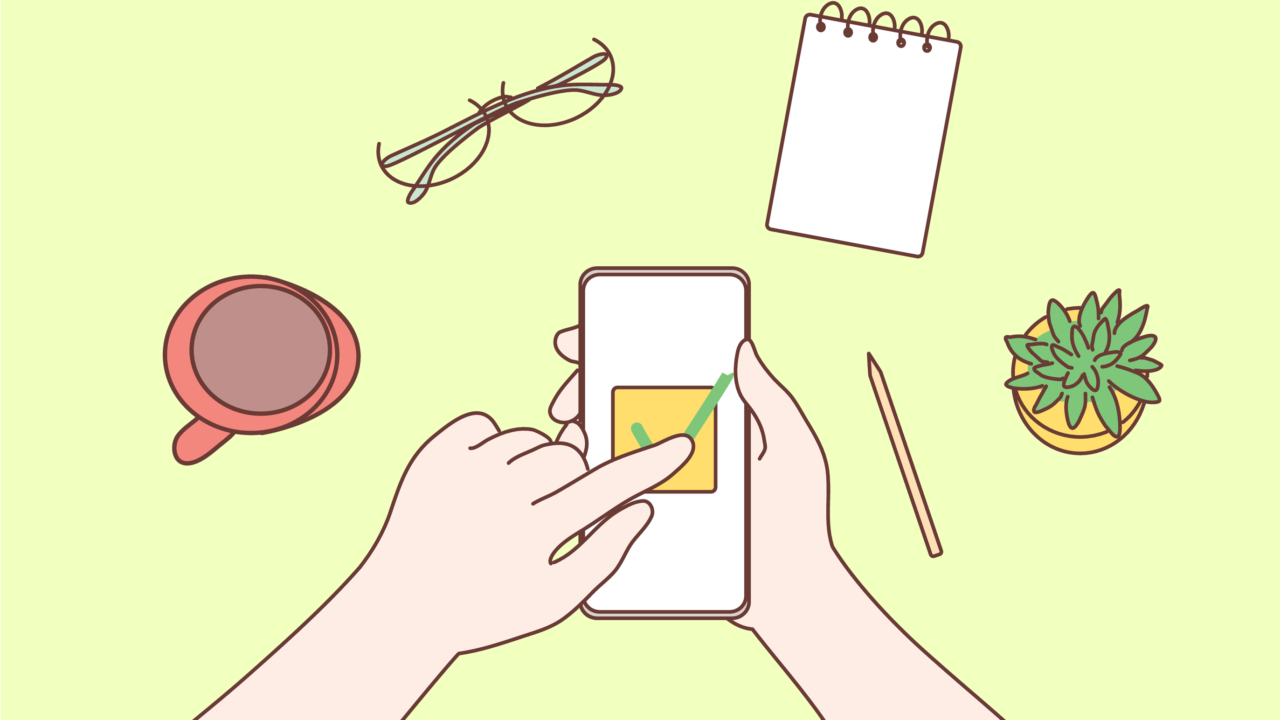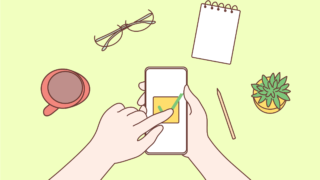こんにちは、ミレーユ先生です。
不妊治療を経て3人の子どもを授かった経験を活かし、妊活中&育児中の女性に向けたお金の知識を発信しています。
私は不妊治療中や出産の際、医療費控除を利用して税金を取り戻してきました。
この医療費控除は2019年からスマホでも申請できるようになっています。
今回は書類やパソコンではなく、スマホで医療費控除などの確定申告を行う方法について分かりやすく解説します。
この解説は特にこんな方へ特にお勧めしたい情報です。
- 会社員で年末調整が終わっている方
- マイナンバーカードを持っている、または取得予定の方
(マイナンバーではなく、ID・パスワード通知方式という方法もあります)
2021年版!スマホで医療費控除を申請する方法
それではまず、スマホで医療費控除を申請するメリット・デメリットについて解説します。
スマホで医療費控除を申請するメリット&デメリット
スマホで医療費控除を申請するメリットはこの2つ。
- 申請から登録完了まで最短10分
- 手数料無料
デメリットは以下の2つです。
- 事業所得がある場合は確定申告をスマホで完結することはできません。
- マイナンバーカードがない場合は取得するか、ID・パスワード方式のための申請が必要になります。
事業所得を含む確定申告はスマホのe-taxのみで申告することはできません。
(別途クラウド会計ソフトのアプリなどを使用すればスマホで完結することもできます)
【朗報!】
今ならマイナポイントが25%戻ってくるマイナポイント事業が行われています。
この機会にマイナンバーカードを作っておくと今後も活用の幅が広がるのでお勧めです。
(2021年3月からは保険証としても使えるようになります!)
スマホで医療費控除を申請する方法
まず、申請の流れを確認しておきましょう。
- 書類やスマホなどの準備
- 国税庁ホームページにアクセス
- 画面の案内にしたがって金額などを入力
- 申告書の送信
これからこのような手順で進めていきます。
ではさっそく、準備するものを確認しましょう。
スマホで医療費控除を申請するために準備するもの
- スマホ(マイナンバーカード対応のもの)
※対応機種はこちら
【公的個人認証サービスHPへのリンク】
マイナンバーカードに対応したスマートフォン一覧 資料 - 源泉徴収票
- 医療費の領収書(または領収書をまとめたもの)
- 振込先の口座情報
- マイナンバーカード(または利用者識別番号)
医療費の領収書が何枚もある場合、個人ごと病院単位で集計した金額を入力しても大丈夫です。
事前に領収書を集計しておくと、入力がスムーズになります。
医療費控除用の集計表を作りました。
良かったらこれを利用して領収書を集計してからこの先の作業に進んでみてくださいね。
【医療費集計用のGoogleスプレッドシート (ミレーユ先生作成)】
ファイルをダウンロード、またはご自分のアカウントのGoogleドライブにコピーしてお使いください。
この集計だけはパソコン(またはタブレット)で行うことをお勧めしますが、スマホでも操作は可能です。
「マイナポータルAP」アプリの準備
スマホで医療費控除(確定申告)を行うには「マイナポータルAP」アプリが必要になります。
Android端末、iphone端末、それぞれ対応したアプリがあるので、これをインストール済かどうか確認しておきましょう。
申請する時にも最初にアプリを登録しているかどうかの確認があり、そこでインストールすることも可能です。
実践!スマホで医療費控除を申請してみよう
確定申告書作成コーナーにアクセスして申請すれば完了です。
ここまでにお伝えした準備が出来ていれば、あと少しなので一緒にやっていきましょう。
今回の解説は「iPone端末」で「マイナンバーカード方式」を使用した場合の画面をご紹介しています。
「Android端末」で申請の場合は一部画面が異なる場合があります。
また、「ID・パスワード方式」での申請の場合は、マイナポータルAPでのマイナンバーカード読み取りではなく、利用者識別番号とパスワードの入力になりますのでご了承ください。
確定申告書作成コーナーにアクセスする
- Android端末はChrome
- iPhone端末はsafari
この組み合わせ以外では利用できません。
それぞれのブラウザを確認し、準備できたら国税庁のページにアクセスしてみましょう。
【国税庁 確定申告書等作成コーナー】
https://www.keisan.nta.go.jp/kyoutu/ky/sm/top
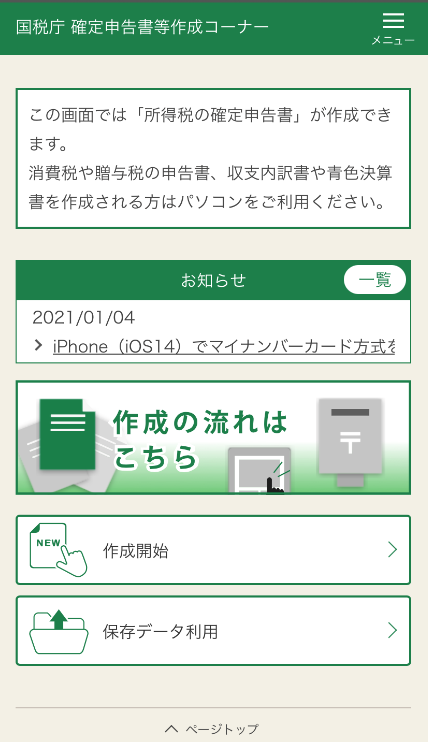
アクセスできたら「作成開始」を押して、次の画面に進みます。
※PCでアクセスした場合と、スマホでアクセスした場合で画面の内容が若干異なります。
申請内容を入力していこう!
ここからは実際のスマホの画面を並べて解説します。
医療費控除の申請を途中までやってみたので、その画面で特にポイントとなる部分を説明していこうと思います。
ここでは、マイナンバーカード方式での申請を説明していきます。
申請書作成前の確認
まず、申請書作成前の確認事項に答えていきます。
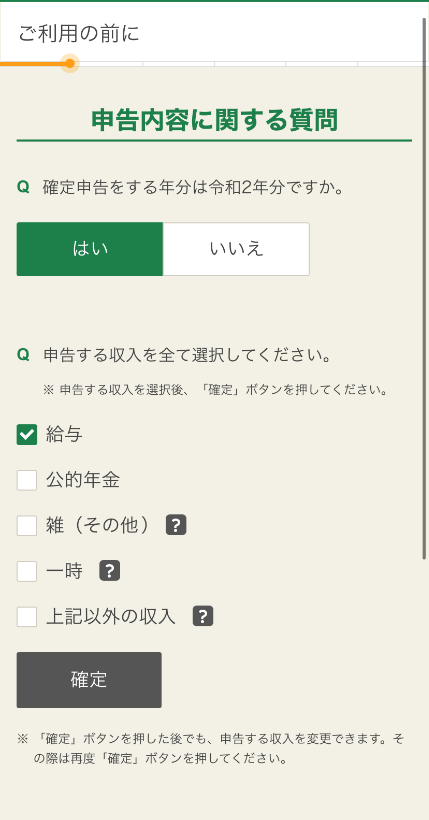
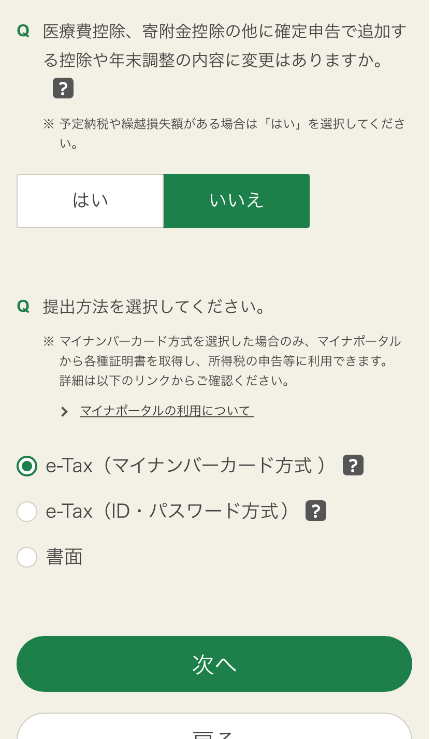
提出方法はマイナンバーカード方式を選択して「次へ」を押します。
マイナポータルAPの確認とマイナンバーカードの読取り
ここでマイナポータルAPがダウンロードされているかの確認があります。
確認後、マイナンバーカードを読み取ってe-taxにログインしましょう。

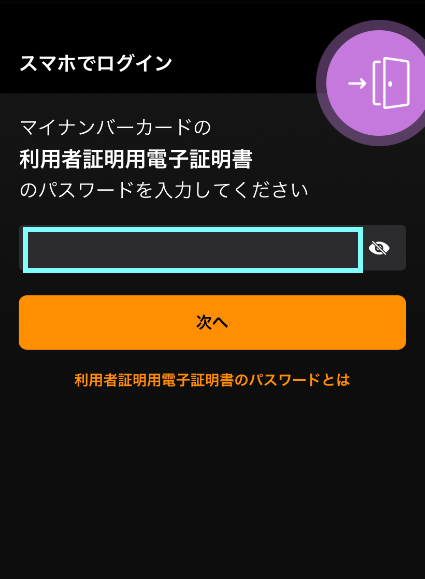
「マイナンバーカードの読み取り」を押すとマイナポータルAPアプリが起動します。
4桁のパスワードを入力しましょう。
(利用者照明用電子証明書のパスワードは3回連続で間違えると再発行の手続きが必要になるので、ご注意ください!)
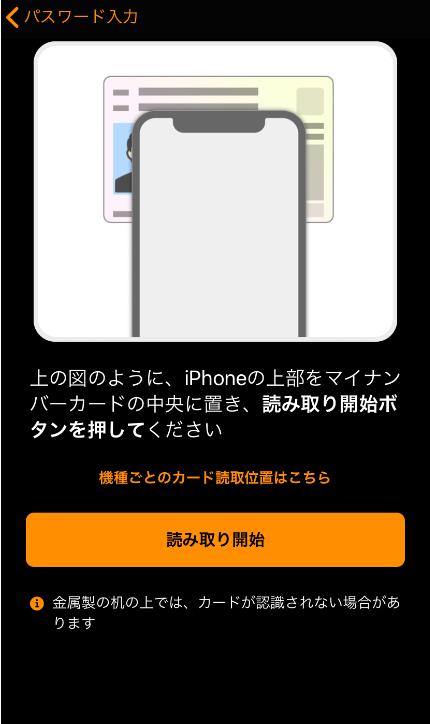
マイナンバーカードの読取りが終わると、登録情報の確認画面が出ます。
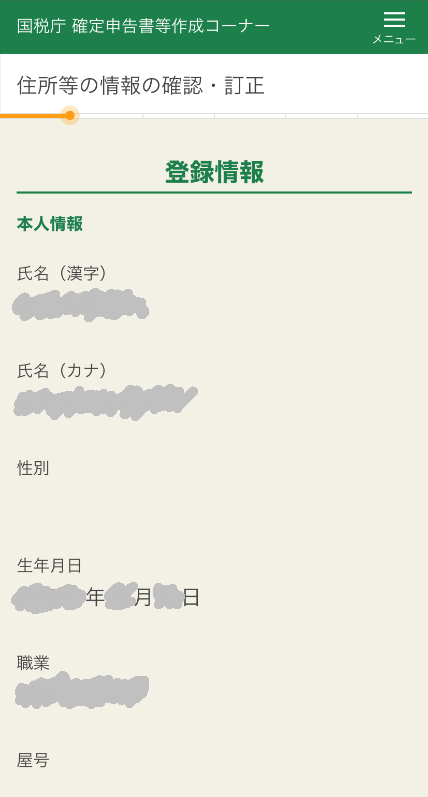
登録情報に修正箇所がないことを確認すると、マイナポータルとの連携についての確認に進みます。
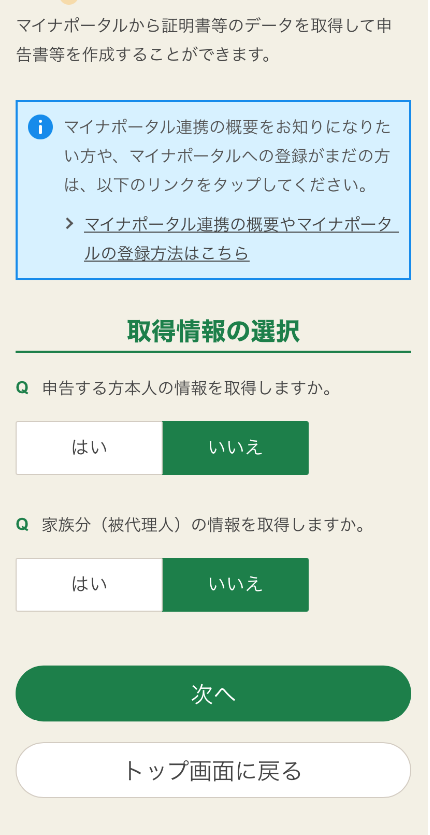
医療費控除の申請のみであれば、ここは「いいえ」を選択してください。
もし年末調整で生命保険料の控除証明書を出し忘れた!というような場合には、この連携機能を使い、生命保険料控除も一緒に確定申告しても良いかもしれませんね。
令和2年度確定申告の時点での情報です。
マイナポータルと民間送達サービス※と連携することによって、保険料の控除証明書や住宅ローンの控除証明書などのデータを取得する機能のことです。
※ネット上の“私書箱”のようなもので、野村総合研究所の「e-私書箱」、日本郵便の「MyPost」などがあります
給与所得の入力
ここでは事前に準備した「源泉徴収票」を使用します。
源泉徴収票の数字をそれぞれの入力箇所に記入するだけです。
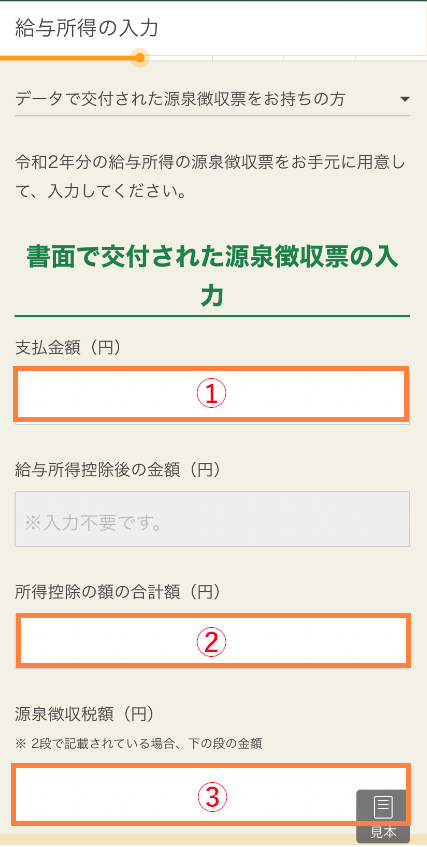
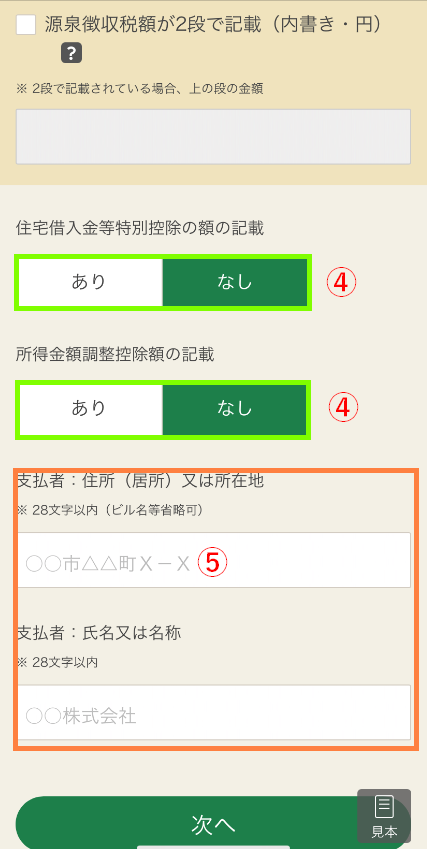
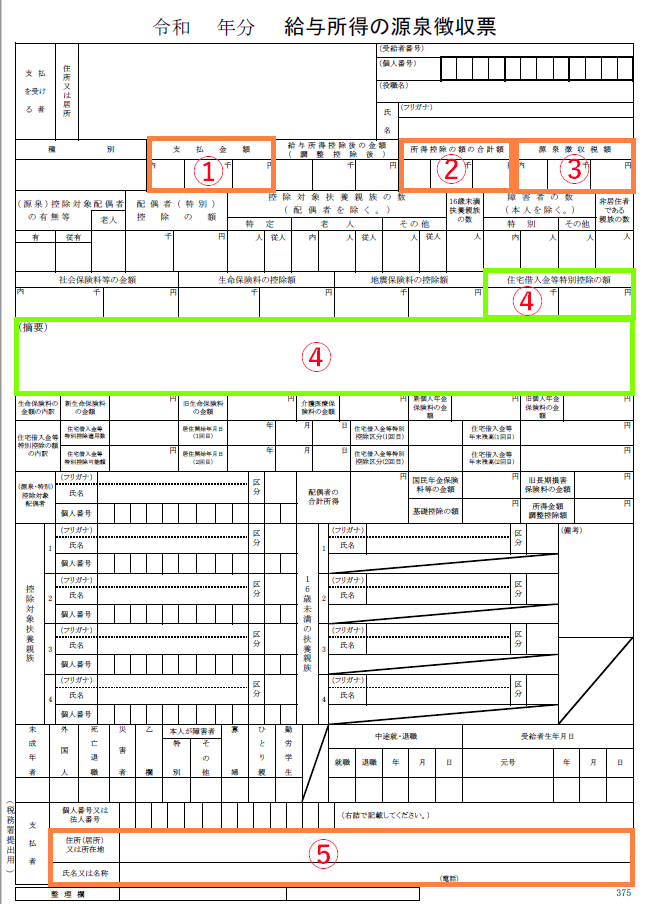
源泉徴収票とスマホの画面の対応する箇所に番号をつけました。
④の「住宅借入金等特別控除の額」と「所得金額調整控除額」は対象の方のみ、入力が必要です。
医療費控除の入力
いよいよ、医療費控除の数字の入力です。
事前に準備した「医療費の領収書」を使用します。
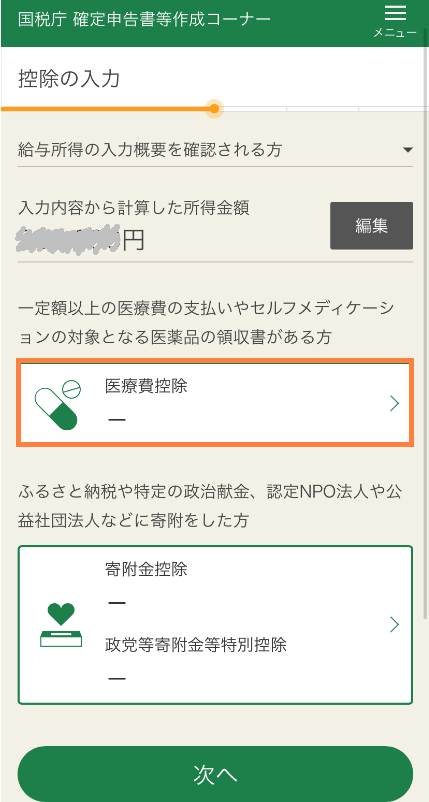
控除の入力画面で医療費控除を選択します。
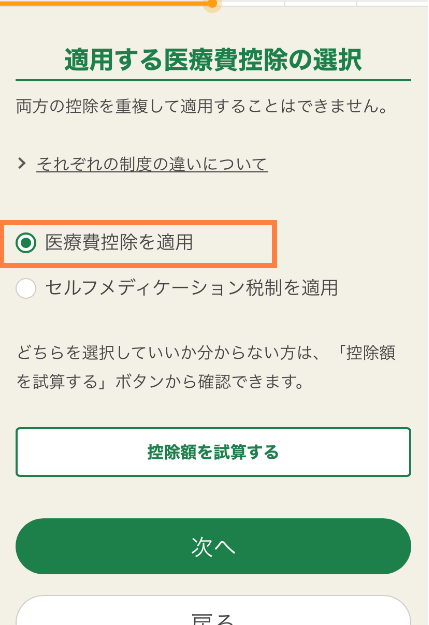
「医療費控除を適用」を選択して次へ進みます。
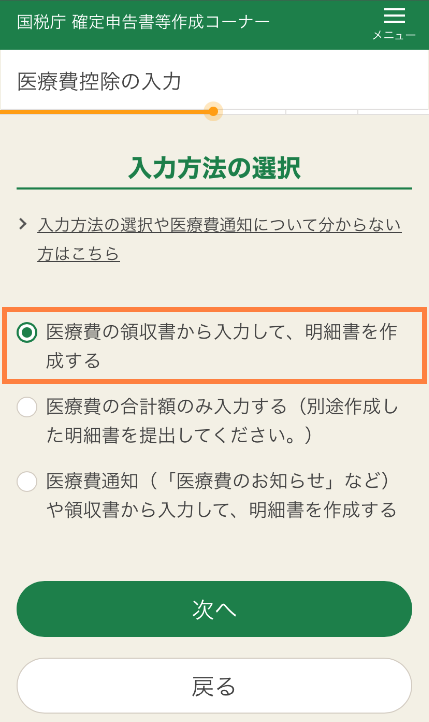
「医療費の領収書から入力して、明細書を作成する」を選択します。
(明細書を別途郵送する方法や、健康保険組合から発行される「医療費のお知らせ(1~10月分まで)」を利用して明細書を作成する方法もあります。)
事前に準備した領収書のとおりに内容を入力します。
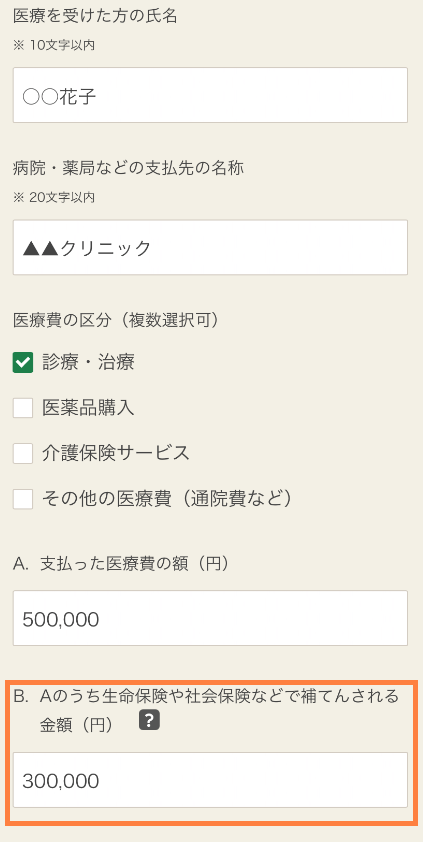
生命保険の入院保険金や「不妊治療費助成金」「出産育児一時金」などの支給対象となる医療費については、支給された金額を「B」に入力します。
個人ごと、病院・薬局ごとで複数の領収書がある場合は合計した金額を入力しても大丈夫です。(領収書の集計シートサンプルを参考に集計してください)
何件かある場合は「もう一件入力する」を押し、続けて入力してください。
全て入力が終わったら「入力内容の確認」をしましょう。
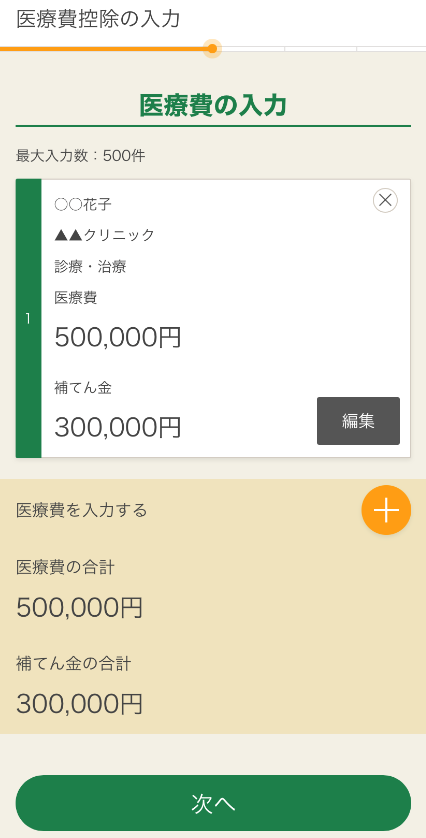
「医療費控除に係る証明書」がある方は次の画面で入力してください。
医療費控除の金額を確認したら次に進みます。
住民税等に関する情報の入力
ここでは住民税等に関わる基本情報を入力します。
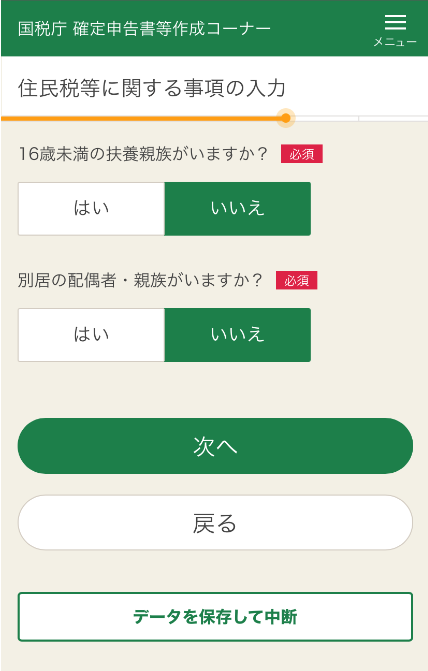
画面に沿って「扶養親族」「別居の配偶者・親族」の情報を入力して進むと、納付が必要な税金がある場合の金額が提示されます。
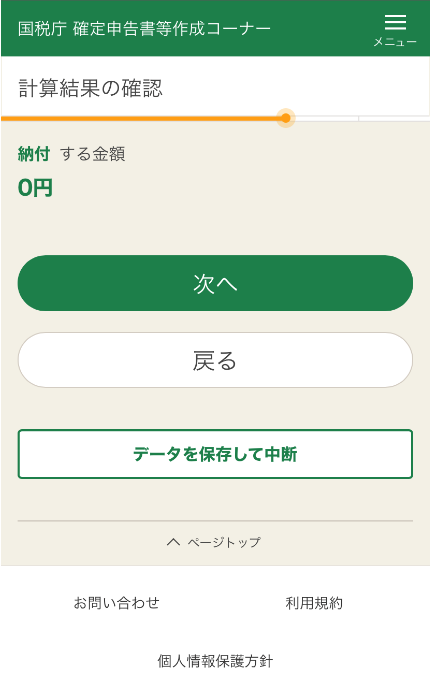
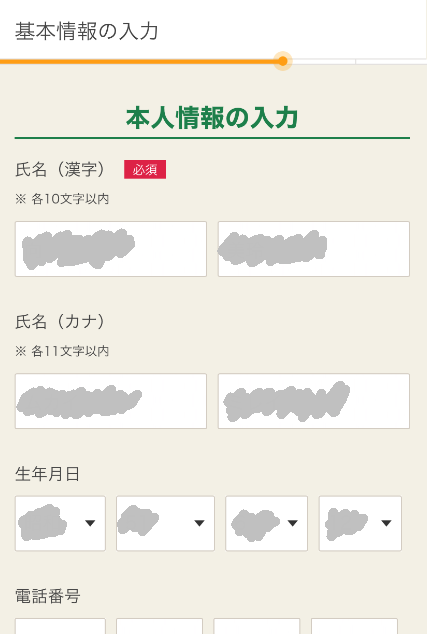
本人情報の入力画面で、氏名や住所、世帯の情報を確認し入力します。
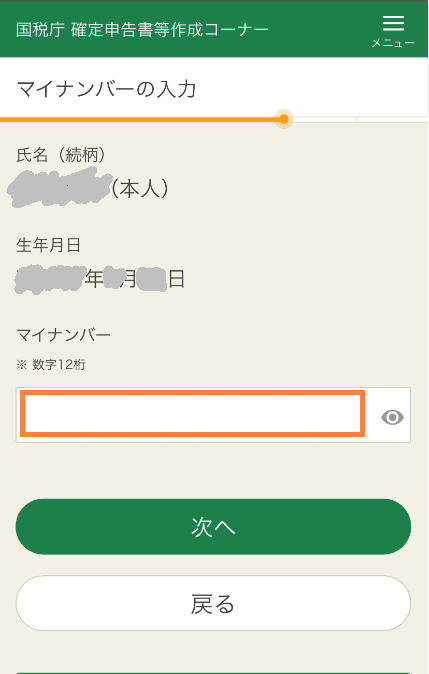
マイナンバーを入力します。
確定申告内容の確認
送信する前にここまで入力した申請内容を確認します。
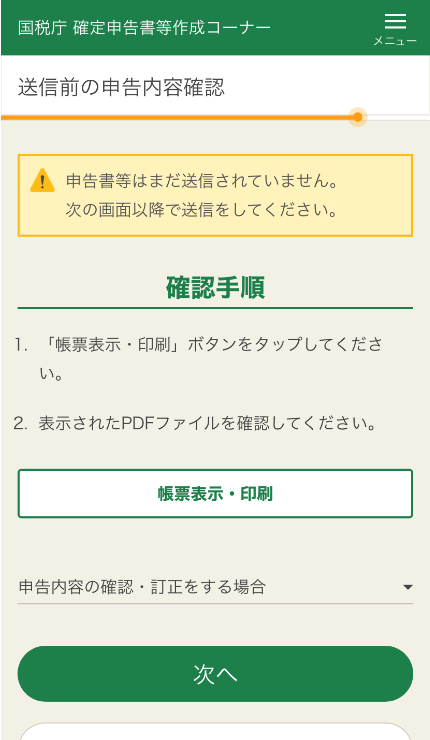
「帳票表示・印刷」ボタンを押すと確定申告の帳票が表示されます。
修正箇所がないかどうか、内容を確認しましょう。
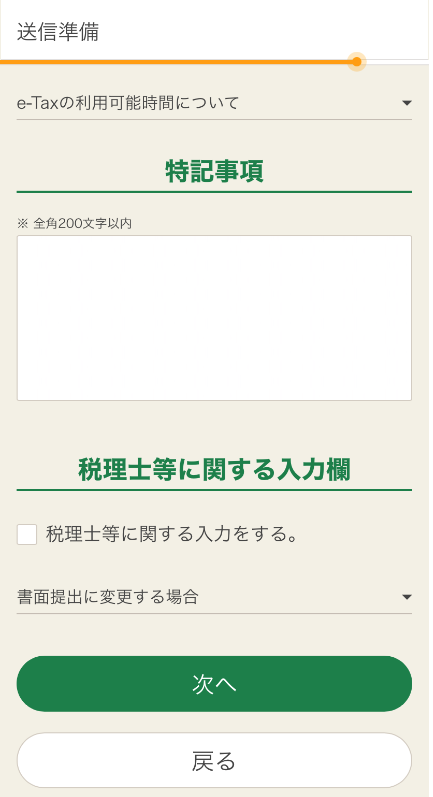
特記事項や税理士に関する入力欄は必要な方のみ記入し次に進みます。
電子申請ではなく、書面での提出に変更したい場合はこの画面で変更が可能です。
確定申告の送信と確認
あともう少しで申告完了です!
もう一度「マイナンバーカード」を手元に準備してください。
送信までは3ステップで終了です。
- STEP1 署名付与
- STEP2 証明書の読み取り
- STEP3 申告内容を送信
署名と証明書はマイナポータルアプリを使用して読み取るだけです。
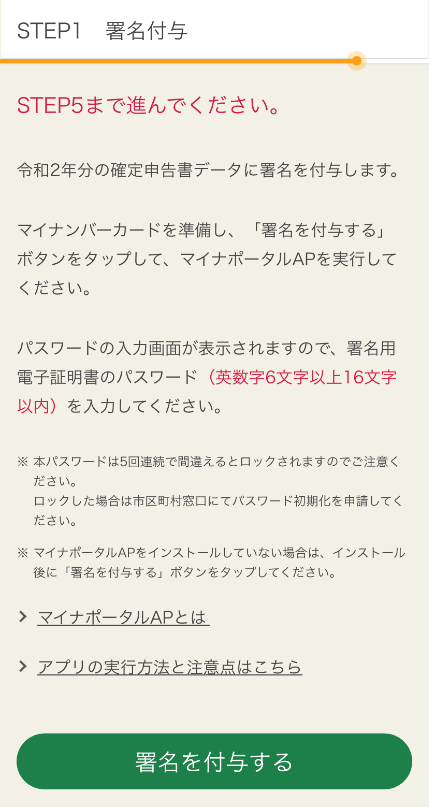
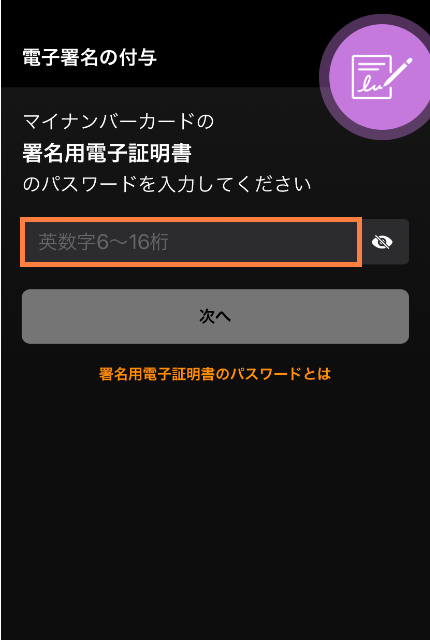
STEP1の署名付与では6~16桁のパスワードを入力します。
(署名用電子証明書のパスワードは5回連続で間違えると再発行の手続きが必要になるので、ご注意ください!)
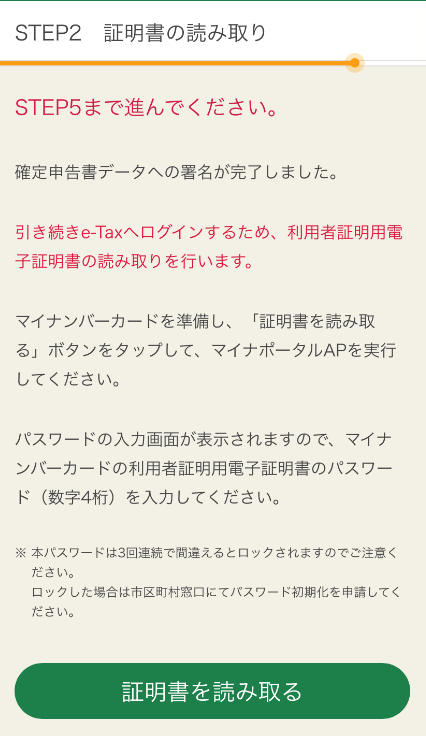
STEP2の署名付与では4桁のパスワードを入力します。
(利用者照明用電子証明書のパスワードは3回連続で間違えると再発行の手続きが必要になるので、ご注意ください!)
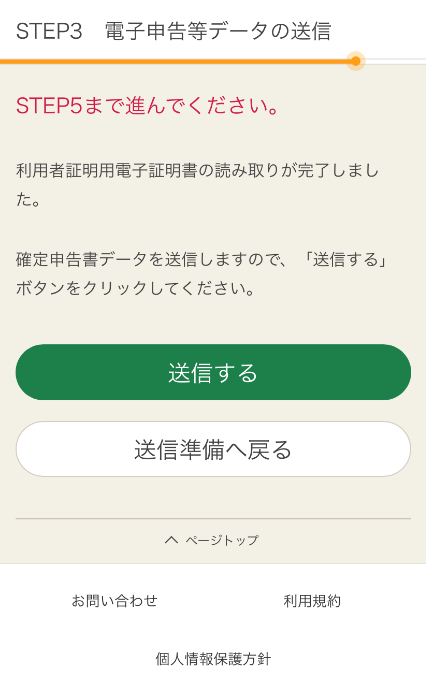
- STEP4 受付結果の確認
- STEP5 送信内容の印刷
受付結果が問題ないか、また申告内容に間違いがないか確認してください。
STEP5に進むと「帳票表示・印刷」ボタンが表示されます。
後から確認できるよう申請した内容を保存し、必要があれば印刷します。
これで医療費控除の申請は完了です。
まとめ
今回はスマホで医療費控除を申請する方法を解説しましたが、いかがだったでしょうか?
私も実際に入力してみましたが、スマホで気軽にできる手軽さに驚きました!
また、今回は医療費控除に絞って解説しましたが、同時にふるさと納税などの「寄付金控除」の申請もできます。
一度やってみると、次からは作業がより楽に進められると思います。
ぜひスマホで医療費控除の申請を試してみてくださいね。
このブログと他のサイトの違いは、不妊治療中や育児中のお金の悩みを解消するために【30分の無料相談会】(オンライン開催)に初回限定で参加できることです。
今回のスマホで医療費控除の申請についても、分からなかったり1人で悩むことがあれば、相談してくださいね。
ご質問などございましたら、お気軽にどうぞ。
» お問い合わせ